手把手教你小白装机win11怎么激活的方法
- 分类:Win11 教程 回答于: 2021年08月17日 11:40:00
win11系统是微软最新的操作系统,需要激活才能使用全部的功能。那么小白装机win11怎么激活呢?考虑到很多用户还不知道怎么激活win11,接下来小编为大家带来小白装机win11激活的方法,感兴趣的小伙伴们快来看看吧!
温馨提示:小白一键重装系统软件已支持win11一键升级了,假如你正为升级win11而烦恼,不妨试试小白软件。
1、使用快捷键【Win+R】打开设置,进入【Update & Security】更新和安全中。点击左侧的【Activation】激活中。
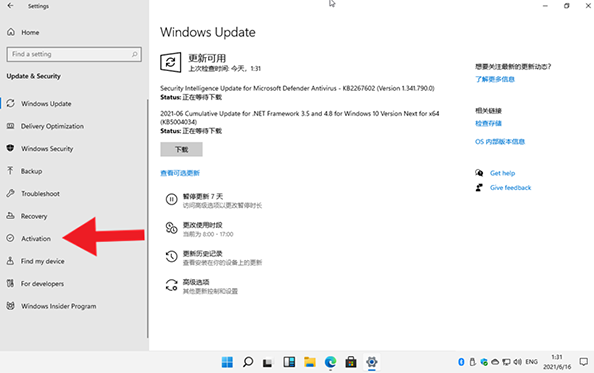
2、点击右侧页面的【Change Product Key】更改产品密钥,选择【我更改了此设备的硬件】,输入3V66T密钥并安装。(VK7JG-NPHTM-C97JM-9MPGT-3V66T)
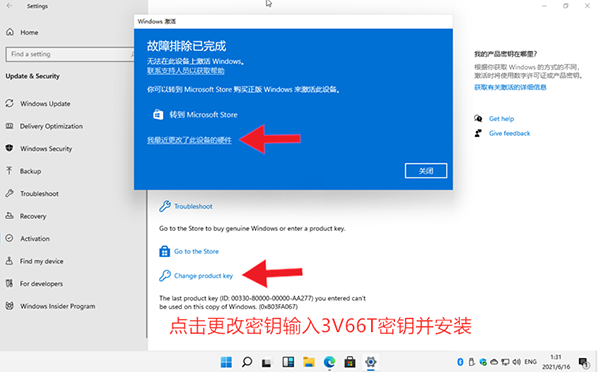
3、在设备中选择一塔数字权利设备进行授权转移,如果显示VMware INC的均为虚拟机获取的授权。
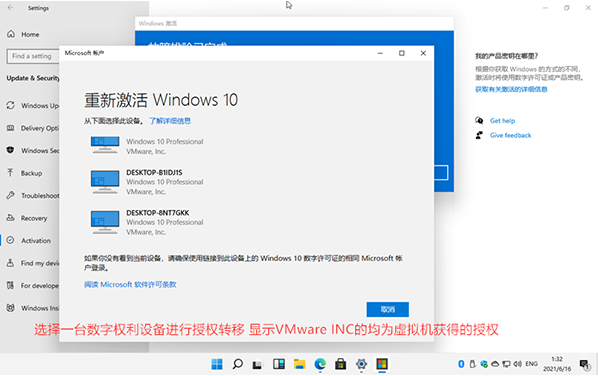
4、选择设备后,勾选【这是我正在使用的设备】,点击【激活】即可。
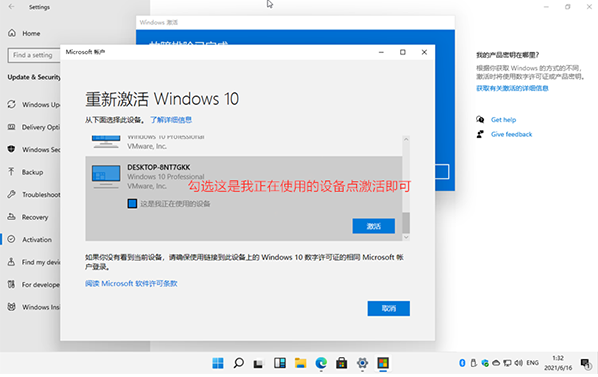
5、等待系统激活成功后,将会提示“Windows 已激活”即可完成数字权利激活操作。
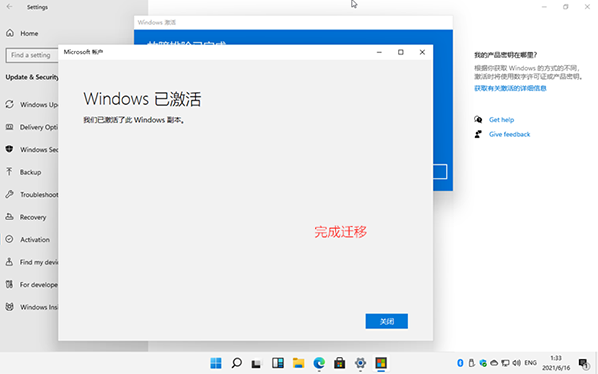
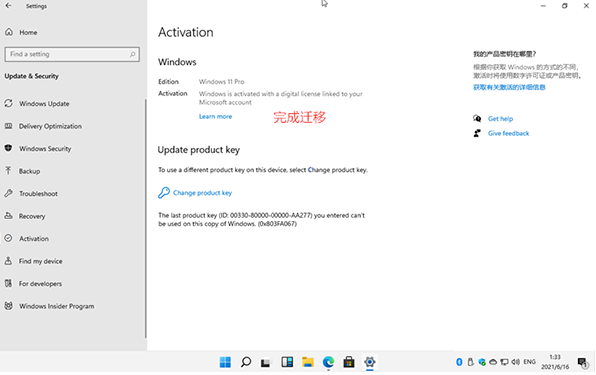
以上就是小编为大家整理的小白装机win11怎么激活的相关教程,希望能对大家有所帮助!
 有用
26
有用
26


 小白系统
小白系统


 1000
1000 1000
1000 1000
1000 1000
1000 1000
1000 1000
1000 1000
1000 1000
1000 1000
1000 0
0猜您喜欢
- win11正式版重装方法2022/12/16
- Win11是什么分区?详细解析与实用建议指..2024/10/07
- windows 11新版超详细的安装方法,分享w..2022/10/25
- 【详解】Win11补丁在哪里下载 最新下..2024/10/10
- tpm打开无效,无法安装Win112024/01/26
- 电脑戴尔win11如何进入安全模式..2022/10/14
相关推荐
- Win11支持战地游戏吗?2023/11/01
- 小白三步装机版如何一键重装win11..2022/07/31
- Windows 11系统文件修复方法2024/07/16
- win11深度评测分享2021/10/21
- win11中文版演示安装教程2022/07/06
- Win11电脑如何进行全屏截图?..2024/08/22














 关注微信公众号
关注微信公众号



